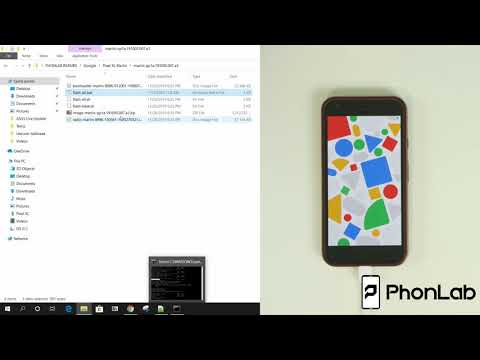
הסוללה של #Google Pixel (#Pixel) 2770 מיליאמפר / שעה יכולה להחזיק מעמד יום-יומיים כל עוד משתמשים בטלפון בצורה רגילה ומריצים אפליקציות שאינן משתמשות יותר מדי בזיכרון, במעבד ובעלות רזולוציות נמוכות יותר. אבל הסוללות מתרוקנות מהר יותר ממה שאתה חושב אז מה היית עושה אם הטלפון שלך היה מסרב לטעון כאשר אתה מחבר אותו לחשמל?
![]()
שלב 1: ודא שהקושחה לא קרסה
כאשר הקושחה קורסת, בדרך כלל הטלפון הופך לקפוא ולא מגיב ומכיוון של- Pixel אין סוללה נשלפת, אינך יכול לבצע את הליך "משיכת הסוללה", שזו שיטה יעילה מאוד לתיקון בעיות קושחה קלות כמו קריסות והקפאה.
אז אתה צריך לאלץ מחדש את הטלפון שלך. פשוט לחץ והחזק את מקש ההפעלה למשך 10 שניות והטלפון אמור להפעיל מחדש בתנאי שנשאר מספיק סוללה ושהבעיה לא נגרמת מנזק נוזלי או פיזי.
שלב 2: חבר את המטען וחבר אותו לטלפון
ובכן, יש רק דרך אחת לברר אם הבעיה נפתרה בהליך האתחול הכפוי. פשוט חבר את המטען למקור החשמל וחבר את הכבל לטלפון שלך. הוא עשוי להציג את שלטי הטעינה הרגילים או שלא יגיב כלל. אם זה האחרון, עליכם להמשיך לפתור את הבעיה במכשיר עד שתוכלו לחייב אותו שוב.
שלב 3: בדוק את המטען ואת יציאתו
ייתכן שהמחברים במטען שלך חסומים או מאכלים. לכן, התבונן בתוך הנמל על שאריות, מוך וקורוזיה. באשר לפסולת או המוך, השתמש בחפץ מחודד להוצאתו אך אם מדובר בקורוזיה, פיצוץ של אוויר דחוס ייפטר ממנו.
לאחר בדיקת המטען, חבר את הטלפון בכדי לראות אם הוא נטען הפעם. אם עדיין לא, השלב הבא עשוי לעזור.
שלב 4: חבר את הטלפון למחשב
לאחר בדיקת המטען והבעיה עדיין נמשכת, עליכם לוודא האם באמת מדובר במתאם החשמל שיש בו בעיה או לא. חבר את הטלפון למחשב או למחשב נייד רק כדי לברר אם הוא מגיב כמו שהוא עושה בדרך כלל. אם כן, בשלב זה אנו יכולים לומר שהבעיה היא במטען מכיוון שכפי שאתה יכול לראות, הטלפון מגיב כאשר הוא מחובר למקור חשמל חלופי.
עם זאת, אם ה- Pixel של Google שלך לא מגיב גם אם מחובר למחשב או מחשב נייד, זה הזמן ללכת אחרי כבל ה- USB שבו אתה משתמש.
שלב 5: בדוק פיזית את כבל ה- USB
הכבל הוא הדבר היחיד שמגשר בין המטען ליחידה הראשית. אם הוא מקולקל או אם יש משהו שחוסם את המחברים ליצירת קשרים עם מחברי המטען והטלפון, תהליך הטעינה מופרע.
פשוט העבירו את האצבעות מקצה לקצה. זה כדי לבדוק אם יש איזושהי גושים או שברים או חריגות כלשהן. כבל USB אמנם לא נשבר בקלות, אך ייתכן שיש משהו שחוסם את תהליך הטעינה. אז בדקו את שני קצוות הכבל ומצאו פסולת או מוך או כל דבר שמחליד את המחברים. אם אתה יכול למצוא כמה, נקה את המחברים.
לאחר ניקוי הכבל ואימות שאין הפסקות, חבר את הטלפון למחשב שוב ונסה להחזיק אותו בכיוון מסוים. כאן יש מקרים שהטלפון מגיב אך החיבור הולך לאיבוד, זה אומר שזה חיבור רופף; הכבל אינו יכול ליצור קשר נכון עם מחברי הטלפון.
שימוש בכבל אחר יעזור לך לקבוע אם הבעיה נגרמת על ידי הכבל או שהבעיה ביציאת השירות של הטלפון.
שלב 6: בדוק את יציאת הטעינה של הטלפון שלך
לאחר בדיקת המטען וגם כבל ה- USB והבעיה עדיין נמשכת, הגיע הזמן לבדוק את יציאת השירות בטלפון. רק בדוק אם יש פסולת, מוך, סיכות מכופפות וקורוזיה; מוציאים פסולת ומוך ומנקים את הקורוזיה באמצעות אוויר דחוס.
תמיד יש סיכוי לחיבור רופף אבל אתה לא יכול לזהות אותו בעיניים בלתי מזוינות. עליכם לחבר את הכבל ואז את המטען למקור החשמל ולהחזיק את הטלפון בזווית מסוימת בכל פעם. ניתן לתקן חיבור רופף על ידי קניית מטען או כבל חדשים, כך שאם יש לך מטענים אחרים, נסה אותם.
שלב 7: שלח את הטלפון לבדיקה ולהחלפה אפשרית
אם הבעיה התחילה ללא סיבה או סיבה ברורה, ייתכן שמדובר בבעיה בייצור. אם ברצונך להחליף אותו יש לך תביעה תקפה. לכן, עדיף שתבדקו אותו, התקשרו אל גוגל או פשוט שלחו אותו בחזרה כדי להחליף אותו.


